傲软pdf编辑是一款功能强大的pdf编辑工具,它可以用来创建、编辑和管理pdf文件,其中的功能能够很好的满足用户的编辑需求,并且让用户简单轻松的完成编辑工作,因此傲软pdf编辑软件吸引了不少的用户前来下载使用,当用户在傲软pdf编辑软件中编辑pdf文件时,想设置页面自动居中打印的效果,却不知道怎么来操作实现,其实这个问题是很好解决的,用户直接在菜单栏中点击文件和打印选项,接着在打开的打印窗口中勾选页面自动居中选项即可解决问题,详细的操作过程是怎样的呢,接下来就让小编来向大家分享一下傲软pdf编辑设置页面自动居中打印的方法教程吧,希望用户能够从中获取到有用的经验。
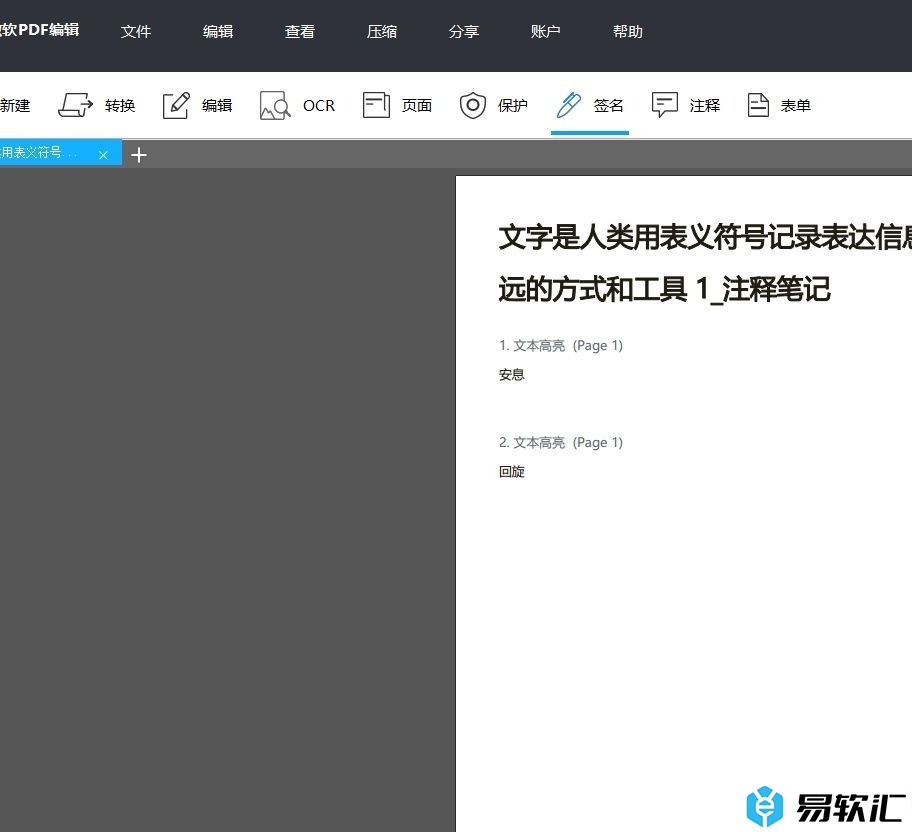
方法步骤
1.用户打开傲软pdf编辑软件,并来到pdf文件的编辑页面上来进行设置
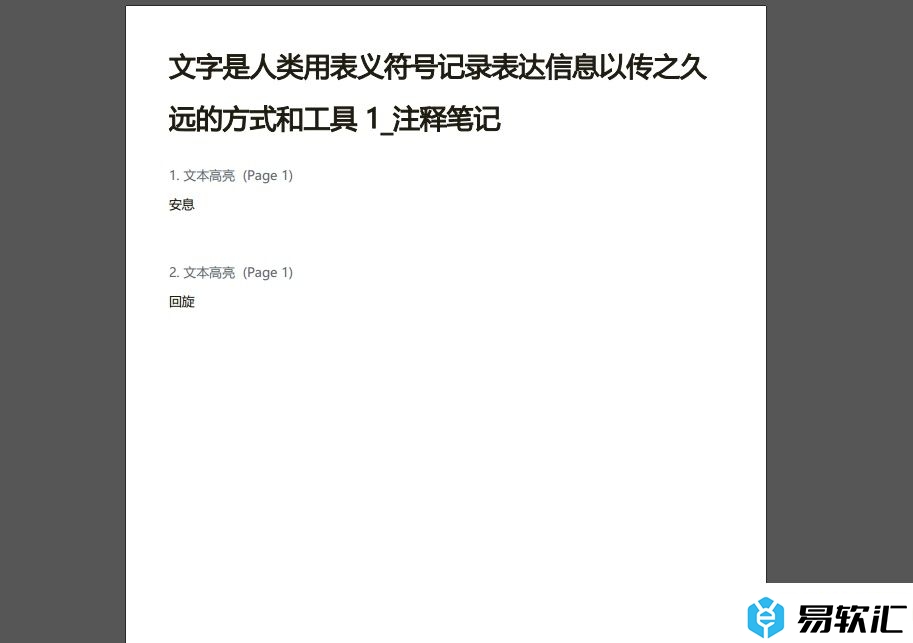
2.接着在页面上方的菜单栏中点击文件选项,将会弹出下拉选项卡,用户选择打印选项
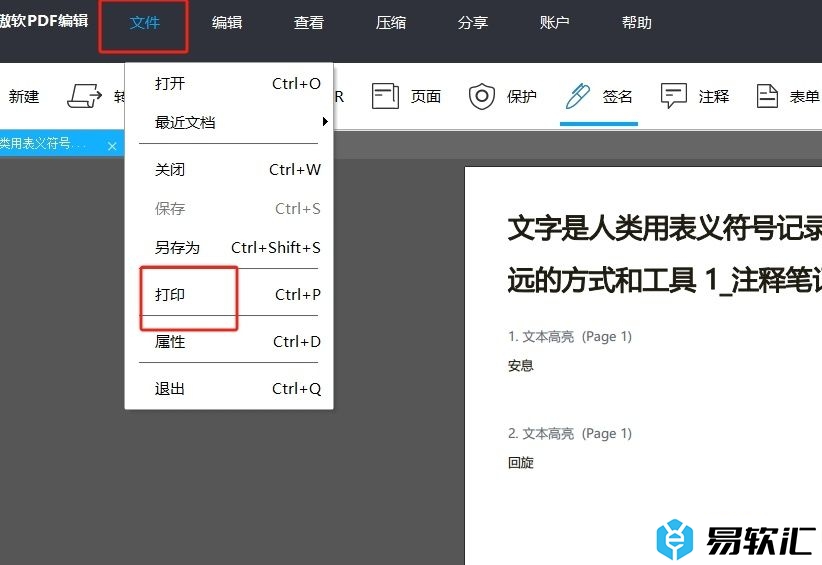
3.进入到打印窗口中,用户在方向板块中勾选页面自动居中选项即可解决问题
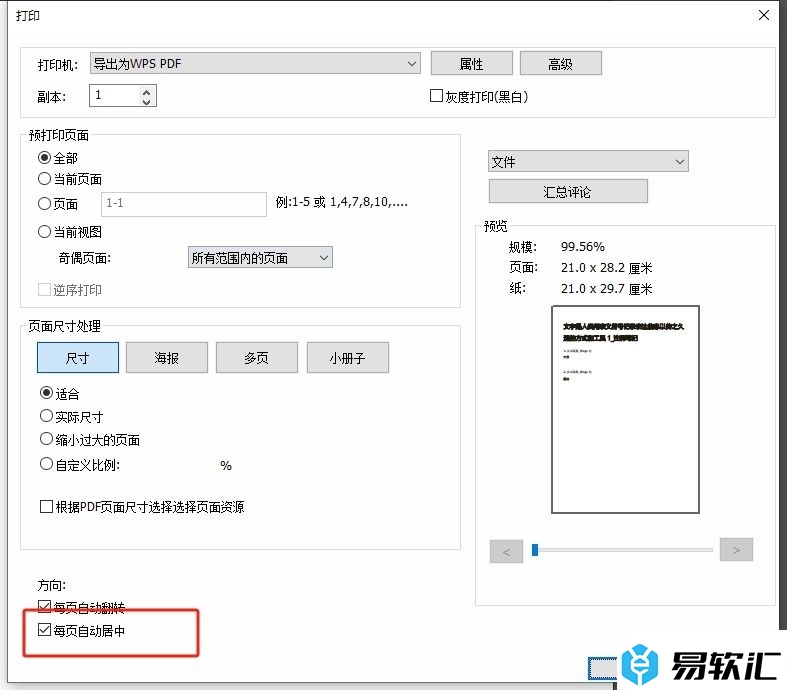
4.完成上述操作后,用户还可以按需设置好打印方式、页面范围和页面尺寸等选项
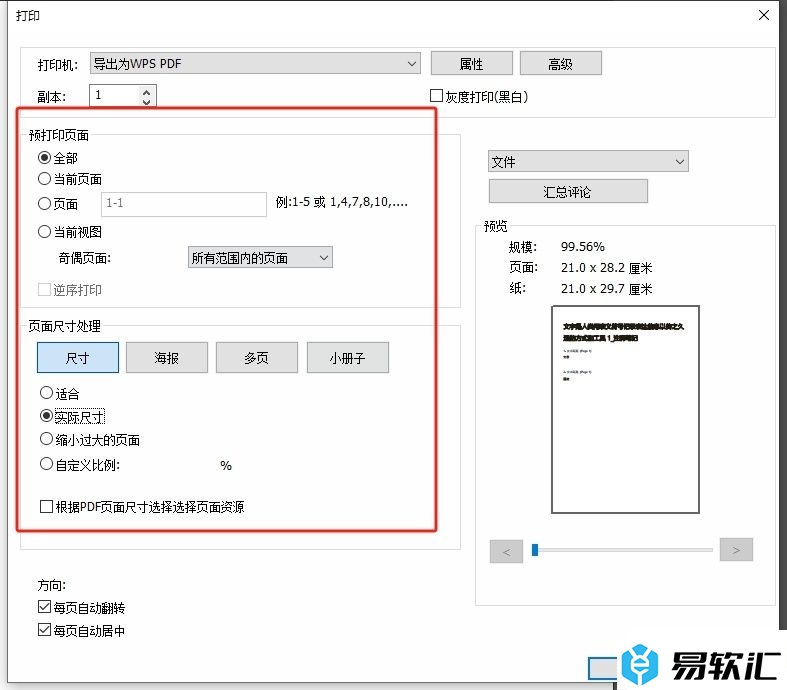
5.最后用户直接在打印窗口的右下角按下打印按钮,就可以成功设置页面自动居中了
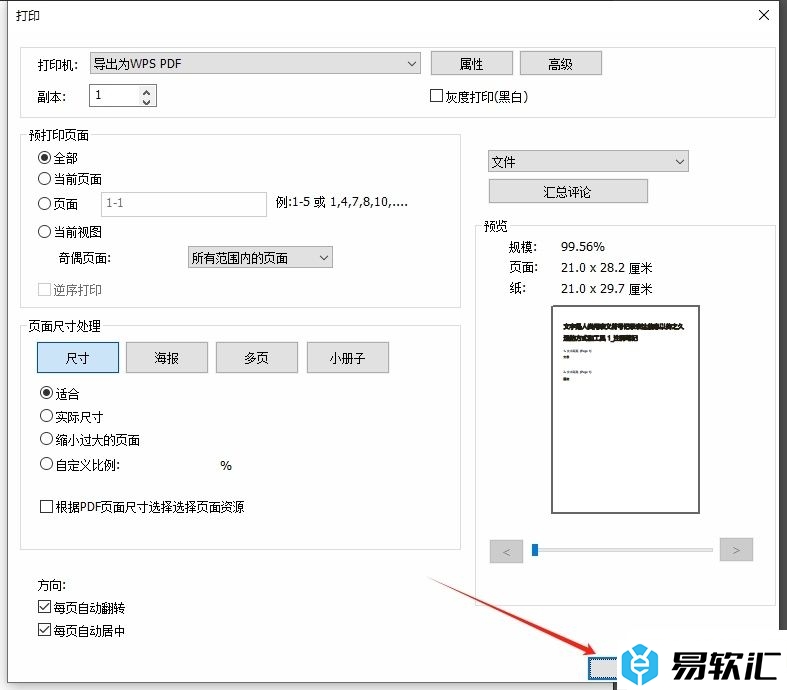
以上就是小编对用户提出问题整理出来的方法步骤,用户从中知道了大致的操作过程为点击文件-打印-勾选页面自动居中-确定这几步,方法简单易懂,因此感兴趣的用户可以跟着小编的教程操作试试看。






